NVIDIA显卡电脑运行游戏卡慢的优化方法
有些使用NVIDIA显卡的用户发现每次玩游戏都很卡,帧数也很低,游戏体验感非常差,有什么办法可以修复吗?还有使用双显卡的笔记本用户运行游戏时甚至出现蓝屏VIEDO_DXGKRNL_FATAL_ERROR的情况,小编认为,可以考虑是否是双显卡切换出现的问题,尽量建议在NVIDIA控制面板中从全局设置里设置成独立显卡运行程序,说不定能够有效的解决问题。那么下面我们我们就来看看NVIDIA显卡电脑运行游戏卡慢的优化方法。
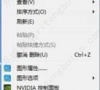
更新日期:2022-12-11
来源:系统部落
大家会发现电脑开机之后,系统服务会占用一些内存,随着运行程序越来越多内存不够的话就会导致系统崩溃,所以用户需要及时清理那些不必要的程序。那么要怎么清理电脑运行内存呢?下面就来看看具体的操作。
解决方法:
1、打开系统的任务管理器,点击上方的性能,查看当前内存使用情况。从这里可以看出来,我的内存可能空间不多。所以当我继续再打开另外一些程序的话,可用内存会越小,然后系统的反应也会越来越慢。
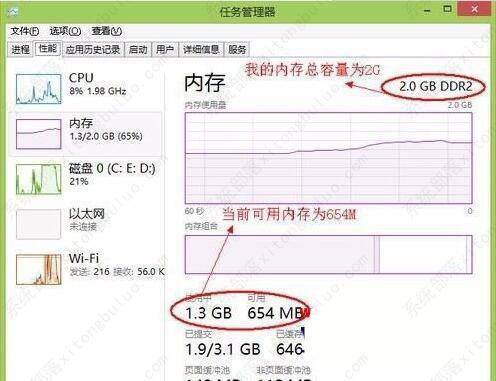
2、切换到任务管理器的进程选项卡,然后再点击内存,让系统按占用内存的大小来排序。这样我们就可以很直观地看到,是那些程序占用了系统大量的内存,从而导致我们系统运行速度变慢。
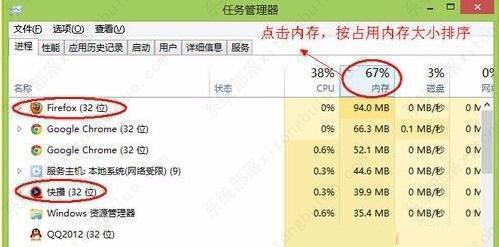
3、如下图所示,进程管理中显示Firefox这个应用程序所占用的内存很大。如现在没有使用Firefox来浏览网页,就可以把这个应用程序关闭掉,或者直接从任务管理中把这个进程结束掉,从而释放更多的内存空间出来。
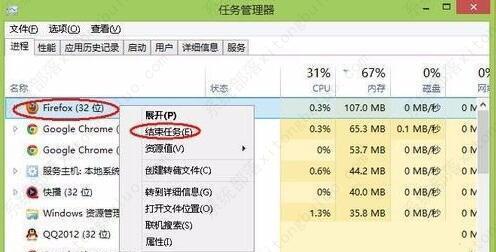
4、回到任务管理器中的性能中查看当前可用内存,就会发现系统的可用内存比原来要多了。

以上就是清理运行内存占用的方法步骤,想清理掉一些无用的内存来缓解电脑运行,可以按上面的方法来进行清理。
NVIDIA显卡电脑运行游戏卡慢的优化方法
有些使用NVIDIA显卡的用户发现每次玩游戏都很卡,帧数也很低,游戏体验感非常差,有什么办法可以修复吗?还有使用双显卡的笔记本用户运行游戏时甚至出现蓝屏VIEDO_DXGKRNL_FATAL_ERROR的情况,小编认为,可以考虑是否是双显卡切换出现的问题,尽量建议在NVIDIA控制面板中从全局设置里设置成独立显卡运行程序,说不定能够有效的解决问题。那么下面我们我们就来看看NVIDIA显卡电脑运行游戏卡慢的优化方法。
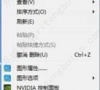
以管理员身份运行与正常打开的区别介绍
很多小伙伴在打开软件的时候,发现有以管理员身份运行和正常打开的选项,我们该选择谁呢?他们有什么区别呢?其实主要是权限不同的区别,今天小编带来了他们的区别介绍,下面一起来看看吧。

关掉这些Windows系统服务,给电脑运行提速吧
电脑在启动的时候,一些大量系统自带的服务也会跟着启动,这也是因为这些基础服务的运转才确保了各项功能的正常。但是使用长久了,一些三方软件也会安装一些服务在自己的电脑上,将一些不会常用的服务也跟着被带动运转,这也是电脑变慢的原因之一
